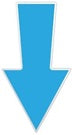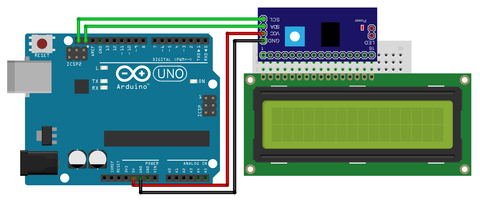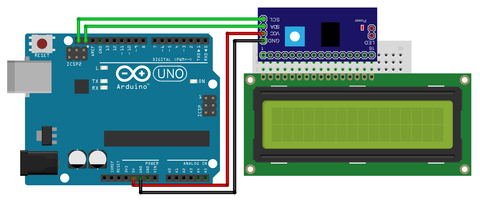Vista rápida
{"id":2619293040740,"title":"Capacitores cerámicos multicapa","handle":"capacitor-ceramico-multicapa","description":"\u003cp\u003e\u003cspan style=\"vertical-align: inherit;\"\u003e\u003cspan style=\"vertical-align: inherit;\"\u003eCondensador cerámico de tipo multicapa. Varios valores disponibles. \u003c\/span\u003e\u003c\/span\u003e\u003cbr\u003e\u003cbr\u003e\u003c\/p\u003e\n\u003cp\u003e\u003cstrong\u003e\u003cspan style=\"vertical-align: inherit;\"\u003e\u003cspan style=\"vertical-align: inherit;\"\u003eEl paquete incluye:\u003c\/span\u003e\u003c\/span\u003e\u003c\/strong\u003e\u003cspan\u003e\u003c\/span\u003e\u003cspan\u003e\u003c\/span\u003e\u003cspan\u003e\u003c\/span\u003e\u003cspan\u003e\u003c\/span\u003e\u003c\/p\u003e\n\u003cul\u003e\n\u003cli\u003e\n\u003cspan style=\"vertical-align: inherit;\"\u003e\u003cspan style=\"vertical-align: inherit;\"\u003e1 x\u003c\/span\u003e\u003c\/span\u003e\u003cspan\u003e\u003cspan style=\"vertical-align: inherit;\"\u003e\u003cspan style=\"vertical-align: inherit;\"\u003e Condensador cerámico de tipo multicapa del valor seleccionado\u003c\/span\u003e\u003c\/span\u003e\u003c\/span\u003e\n\u003c\/li\u003e\n\u003c\/ul\u003e\n\u003cp\u003e\u003cbr\u003e\u003cspan style=\"vertical-align: inherit;\"\u003e\u003cspan style=\"vertical-align: inherit;\"\u003e1,8, 2,2, 3,3, 4,7, 5,6, 6,8, 8,2\u003c\/span\u003e\u003c\/span\u003e\u003cbr\u003e\u003cbr\u003e\u003cspan style=\"vertical-align: inherit;\"\u003e\u003cspan style=\"vertical-align: inherit;\"\u003e Monolítico monolíticos\u003c\/span\u003e\u003c\/span\u003e\u003cbr\u003e\u003c\/p\u003e","published_at":"2019-01-28T14:11:55-05:00","created_at":"2019-01-28T14:13:51-05:00","vendor":"Sumador","type":"Capacitor cerámico","tags":["capacitor","capacitores","capasitor","capasitores","ceramico","ceramicos","chk1","disco","faradio","faradios","farads","insercion","insersion","lenteja","micro","microfaradio","microfaradios","mlcc","monolitico","monoliticos","multi capa","multicapa","nano","nanofaradio","nanofaradios","nF","pF","pico","picofaradio","picofaradios","seramicos","uF"],"price":30000,"price_min":30000,"price_max":100000,"available":true,"price_varies":true,"compare_at_price":0,"compare_at_price_min":0,"compare_at_price_max":60000,"compare_at_price_varies":true,"variants":[{"id":23419984576612,"title":"8pF","option1":"8pF","option2":null,"option3":null,"sku":"#365 | e7, 7x5 - 1","requires_shipping":true,"taxable":true,"featured_image":null,"available":false,"name":"Capacitores cerámicos multicapa - 8pF","public_title":"8pF","options":["8pF"],"price":40000,"weight":1,"compare_at_price":null,"inventory_management":"shopify","barcode":"","requires_selling_plan":false,"selling_plan_allocations":[]},{"id":40818293375019,"title":"20pf","option1":"20pf","option2":null,"option3":null,"sku":"e7 7x5-2","requires_shipping":true,"taxable":true,"featured_image":null,"available":true,"name":"Capacitores cerámicos multicapa - 20pf","public_title":"20pf","options":["20pf"],"price":40000,"weight":1,"compare_at_price":null,"inventory_management":"shopify","barcode":"","requires_selling_plan":false,"selling_plan_allocations":[]},{"id":23420664152164,"title":"22pF","option1":"22pF","option2":null,"option3":null,"sku":"#366 | e7, 7x5 - 2","requires_shipping":true,"taxable":true,"featured_image":null,"available":false,"name":"Capacitores cerámicos multicapa - 22pF","public_title":"22pF","options":["22pF"],"price":40000,"weight":1,"compare_at_price":null,"inventory_management":"shopify","barcode":"","requires_selling_plan":false,"selling_plan_allocations":[]},{"id":23420664250468,"title":"30pF","option1":"30pF","option2":null,"option3":null,"sku":"#367 | e7, 7x5 - 3","requires_shipping":true,"taxable":true,"featured_image":null,"available":true,"name":"Capacitores cerámicos multicapa - 30pF","public_title":"30pF","options":["30pF"],"price":40000,"weight":1,"compare_at_price":null,"inventory_management":"shopify","barcode":"","requires_selling_plan":false,"selling_plan_allocations":[]},{"id":23420664316004,"title":"33pF","option1":"33pF","option2":null,"option3":null,"sku":"#368 | e7, 7x5 - 4","requires_shipping":true,"taxable":true,"featured_image":null,"available":true,"name":"Capacitores cerámicos multicapa - 33pF","public_title":"33pF","options":["33pF"],"price":40000,"weight":1,"compare_at_price":null,"inventory_management":"shopify","barcode":"","requires_selling_plan":false,"selling_plan_allocations":[]},{"id":40818303664171,"title":"47pF","option1":"47pF","option2":null,"option3":null,"sku":"e7 7x4-2","requires_shipping":true,"taxable":true,"featured_image":null,"available":true,"name":"Capacitores cerámicos multicapa - 47pF","public_title":"47pF","options":["47pF"],"price":40000,"weight":1,"compare_at_price":null,"inventory_management":"shopify","barcode":"","requires_selling_plan":false,"selling_plan_allocations":[]},{"id":40818405081131,"title":"56pF","option1":"56pF","option2":null,"option3":null,"sku":"e7 ,8x3-1","requires_shipping":true,"taxable":true,"featured_image":null,"available":true,"name":"Capacitores cerámicos multicapa - 56pF","public_title":"56pF","options":["56pF"],"price":40000,"weight":1,"compare_at_price":null,"inventory_management":"shopify","barcode":"","requires_selling_plan":false,"selling_plan_allocations":[]},{"id":40818412912683,"title":"68 pF","option1":"68 pF","option2":null,"option3":null,"sku":"e7 8x3-1","requires_shipping":true,"taxable":true,"featured_image":null,"available":true,"name":"Capacitores cerámicos multicapa - 68 pF","public_title":"68 pF","options":["68 pF"],"price":40000,"weight":1,"compare_at_price":null,"inventory_management":"shopify","barcode":"","requires_selling_plan":false,"selling_plan_allocations":[]},{"id":23420664381540,"title":"82pF","option1":"82pF","option2":null,"option3":null,"sku":"#369 | e7, 8x1 - 1","requires_shipping":true,"taxable":true,"featured_image":null,"available":true,"name":"Capacitores cerámicos multicapa - 82pF","public_title":"82pF","options":["82pF"],"price":40000,"weight":1,"compare_at_price":null,"inventory_management":"shopify","barcode":"","requires_selling_plan":false,"selling_plan_allocations":[]},{"id":23420664447076,"title":"100pF","option1":"100pF","option2":null,"option3":null,"sku":"#370 | e7, 8x1 - 2","requires_shipping":true,"taxable":true,"featured_image":null,"available":true,"name":"Capacitores cerámicos multicapa - 100pF","public_title":"100pF","options":["100pF"],"price":40000,"weight":1,"compare_at_price":null,"inventory_management":"shopify","barcode":"","requires_selling_plan":false,"selling_plan_allocations":[]},{"id":23420664512612,"title":"220pF","option1":"220pF","option2":null,"option3":null,"sku":"#371 | e7, 8x1 - 3","requires_shipping":true,"taxable":true,"featured_image":null,"available":true,"name":"Capacitores cerámicos multicapa - 220pF","public_title":"220pF","options":["220pF"],"price":40000,"weight":1,"compare_at_price":null,"inventory_management":"shopify","barcode":"","requires_selling_plan":false,"selling_plan_allocations":[]},{"id":23420664578148,"title":"330pF","option1":"330pF","option2":null,"option3":null,"sku":"#372 | e7, 8x1 - 4","requires_shipping":true,"taxable":true,"featured_image":null,"available":false,"name":"Capacitores cerámicos multicapa - 330pF","public_title":"330pF","options":["330pF"],"price":40000,"weight":1,"compare_at_price":null,"inventory_management":"shopify","barcode":"","requires_selling_plan":false,"selling_plan_allocations":[]},{"id":23420664676452,"title":"470pF","option1":"470pF","option2":null,"option3":null,"sku":"#373 | e7, 8x2 - 1","requires_shipping":true,"taxable":true,"featured_image":null,"available":false,"name":"Capacitores cerámicos multicapa - 470pF","public_title":"470pF","options":["470pF"],"price":40000,"weight":1,"compare_at_price":null,"inventory_management":"shopify","barcode":"","requires_selling_plan":false,"selling_plan_allocations":[]},{"id":23420664709220,"title":"680pF","option1":"680pF","option2":null,"option3":null,"sku":"#374 | e7, 8x2 - 2","requires_shipping":true,"taxable":true,"featured_image":null,"available":true,"name":"Capacitores cerámicos multicapa - 680pF","public_title":"680pF","options":["680pF"],"price":40000,"weight":1,"compare_at_price":null,"inventory_management":"shopify","barcode":"","requires_selling_plan":false,"selling_plan_allocations":[]},{"id":23420664807524,"title":"820pF","option1":"820pF","option2":null,"option3":null,"sku":"#375 | e7, 8x2 - 3","requires_shipping":true,"taxable":true,"featured_image":null,"available":false,"name":"Capacitores cerámicos multicapa - 820pF","public_title":"820pF","options":["820pF"],"price":40000,"weight":1,"compare_at_price":null,"inventory_management":"shopify","barcode":"","requires_selling_plan":false,"selling_plan_allocations":[]},{"id":23420664840292,"title":"1nF","option1":"1nF","option2":null,"option3":null,"sku":"#376 | e7, 8x2 - 4","requires_shipping":true,"taxable":true,"featured_image":null,"available":true,"name":"Capacitores cerámicos multicapa - 1nF","public_title":"1nF","options":["1nF"],"price":40000,"weight":1,"compare_at_price":null,"inventory_management":"shopify","barcode":"","requires_selling_plan":false,"selling_plan_allocations":[]},{"id":23420664905828,"title":"1.8nF","option1":"1.8nF","option2":null,"option3":null,"sku":"#377 | e7, 8x3 - 1","requires_shipping":true,"taxable":true,"featured_image":null,"available":false,"name":"Capacitores cerámicos multicapa - 1.8nF","public_title":"1.8nF","options":["1.8nF"],"price":40000,"weight":1,"compare_at_price":null,"inventory_management":"shopify","barcode":"","requires_selling_plan":false,"selling_plan_allocations":[]},{"id":23420664938596,"title":"2.2nF","option1":"2.2nF","option2":null,"option3":null,"sku":"#378 | e7, 8x3 - 2","requires_shipping":true,"taxable":true,"featured_image":null,"available":false,"name":"Capacitores cerámicos multicapa - 2.2nF","public_title":"2.2nF","options":["2.2nF"],"price":40000,"weight":1,"compare_at_price":null,"inventory_management":"shopify","barcode":"","requires_selling_plan":false,"selling_plan_allocations":[]},{"id":23420664971364,"title":"3.3nF","option1":"3.3nF","option2":null,"option3":null,"sku":"#379 | e7, 8x3 - 3","requires_shipping":true,"taxable":true,"featured_image":null,"available":false,"name":"Capacitores cerámicos multicapa - 3.3nF","public_title":"3.3nF","options":["3.3nF"],"price":40000,"weight":1,"compare_at_price":null,"inventory_management":"shopify","barcode":"","requires_selling_plan":false,"selling_plan_allocations":[]},{"id":23420665036900,"title":"4.7nF","option1":"4.7nF","option2":null,"option3":null,"sku":"#380 | e7, 8x3 - 4","requires_shipping":true,"taxable":true,"featured_image":null,"available":false,"name":"Capacitores cerámicos multicapa - 4.7nF","public_title":"4.7nF","options":["4.7nF"],"price":40000,"weight":1,"compare_at_price":null,"inventory_management":"shopify","barcode":"","requires_selling_plan":false,"selling_plan_allocations":[]},{"id":23420665069668,"title":"5.6nF","option1":"5.6nF","option2":null,"option3":null,"sku":"#381 | e7, 8x4 - 1","requires_shipping":true,"taxable":true,"featured_image":null,"available":true,"name":"Capacitores cerámicos multicapa - 5.6nF","public_title":"5.6nF","options":["5.6nF"],"price":40000,"weight":1,"compare_at_price":null,"inventory_management":"shopify","barcode":"","requires_selling_plan":false,"selling_plan_allocations":[]},{"id":23420665167972,"title":"6.8nF","option1":"6.8nF","option2":null,"option3":null,"sku":"#382 | e7, 8x4 - 2","requires_shipping":true,"taxable":true,"featured_image":null,"available":true,"name":"Capacitores cerámicos multicapa - 6.8nF","public_title":"6.8nF","options":["6.8nF"],"price":40000,"weight":1,"compare_at_price":null,"inventory_management":"shopify","barcode":"","requires_selling_plan":false,"selling_plan_allocations":[]},{"id":23420665200740,"title":"8.2nF","option1":"8.2nF","option2":null,"option3":null,"sku":"#383 | e7, 8x4 - 3","requires_shipping":true,"taxable":true,"featured_image":null,"available":false,"name":"Capacitores cerámicos multicapa - 8.2nF","public_title":"8.2nF","options":["8.2nF"],"price":60000,"weight":1,"compare_at_price":null,"inventory_management":"shopify","barcode":"","requires_selling_plan":false,"selling_plan_allocations":[]},{"id":23420665266276,"title":"10nF","option1":"10nF","option2":null,"option3":null,"sku":"#384 | e7, 8x4 - 4","requires_shipping":true,"taxable":true,"featured_image":null,"available":false,"name":"Capacitores cerámicos multicapa - 10nF","public_title":"10nF","options":["10nF"],"price":90000,"weight":1,"compare_at_price":null,"inventory_management":"shopify","barcode":"","requires_selling_plan":false,"selling_plan_allocations":[]},{"id":23420665299044,"title":"15nF","option1":"15nF","option2":null,"option3":null,"sku":"#385 | e7, 8x5 - 1","requires_shipping":true,"taxable":true,"featured_image":null,"available":false,"name":"Capacitores cerámicos multicapa - 15nF","public_title":"15nF","options":["15nF"],"price":60000,"weight":1,"compare_at_price":null,"inventory_management":"shopify","barcode":"","requires_selling_plan":false,"selling_plan_allocations":[]},{"id":23420665331812,"title":"18nF","option1":"18nF","option2":null,"option3":null,"sku":"#386 | e7, 8x5 - 2","requires_shipping":true,"taxable":true,"featured_image":null,"available":false,"name":"Capacitores cerámicos multicapa - 18nF","public_title":"18nF","options":["18nF"],"price":30000,"weight":1,"compare_at_price":null,"inventory_management":"shopify","barcode":"","requires_selling_plan":false,"selling_plan_allocations":[]},{"id":23420665397348,"title":"22nF","option1":"22nF","option2":null,"option3":null,"sku":"#387 | e7, 8x5 - 3","requires_shipping":true,"taxable":true,"featured_image":null,"available":false,"name":"Capacitores cerámicos multicapa - 22nF","public_title":"22nF","options":["22nF"],"price":30000,"weight":1,"compare_at_price":null,"inventory_management":"shopify","barcode":"","requires_selling_plan":false,"selling_plan_allocations":[]},{"id":23420665462884,"title":"33nF","option1":"33nF","option2":null,"option3":null,"sku":"#388 | e7, 8x5 - 4","requires_shipping":true,"taxable":true,"featured_image":null,"available":false,"name":"Capacitores cerámicos multicapa - 33nF","public_title":"33nF","options":["33nF"],"price":30000,"weight":1,"compare_at_price":null,"inventory_management":"shopify","barcode":"","requires_selling_plan":false,"selling_plan_allocations":[]},{"id":23420665561188,"title":"47nF","option1":"47nF","option2":null,"option3":null,"sku":"#389 | e7, 9x1 - 1","requires_shipping":true,"taxable":true,"featured_image":null,"available":false,"name":"Capacitores cerámicos multicapa - 47nF","public_title":"47nF","options":["47nF"],"price":35000,"weight":1,"compare_at_price":null,"inventory_management":"shopify","barcode":"","requires_selling_plan":false,"selling_plan_allocations":[]},{"id":23420665593956,"title":"56nF","option1":"56nF","option2":null,"option3":null,"sku":"#390 | e7, 9x1 - 2","requires_shipping":true,"taxable":true,"featured_image":null,"available":false,"name":"Capacitores cerámicos multicapa - 56nF","public_title":"56nF","options":["56nF"],"price":35000,"weight":1,"compare_at_price":null,"inventory_management":"shopify","barcode":"","requires_selling_plan":false,"selling_plan_allocations":[]},{"id":23420665659492,"title":"68nF","option1":"68nF","option2":null,"option3":null,"sku":"#391 | e7, 9x1 - 3","requires_shipping":true,"taxable":true,"featured_image":null,"available":false,"name":"Capacitores cerámicos multicapa - 68nF","public_title":"68nF","options":["68nF"],"price":35000,"weight":1,"compare_at_price":null,"inventory_management":"shopify","barcode":"","requires_selling_plan":false,"selling_plan_allocations":[]},{"id":23420665725028,"title":"82nF","option1":"82nF","option2":null,"option3":null,"sku":"#392 | e7, 9x1 - 4","requires_shipping":true,"taxable":true,"featured_image":null,"available":false,"name":"Capacitores cerámicos multicapa - 82nF","public_title":"82nF","options":["82nF"],"price":35000,"weight":1,"compare_at_price":null,"inventory_management":"shopify","barcode":"","requires_selling_plan":false,"selling_plan_allocations":[]},{"id":23420665757796,"title":"100nF","option1":"100nF","option2":null,"option3":null,"sku":"#393 | e7, 9x2 - 1","requires_shipping":true,"taxable":true,"featured_image":null,"available":true,"name":"Capacitores cerámicos multicapa - 100nF","public_title":"100nF","options":["100nF"],"price":90000,"weight":1,"compare_at_price":null,"inventory_management":"shopify","barcode":"","requires_selling_plan":false,"selling_plan_allocations":[]},{"id":29468534210621,"title":"150nF","option1":"150nF","option2":null,"option3":null,"sku":"#991 | e7, 9x2 - 2","requires_shipping":true,"taxable":true,"featured_image":null,"available":true,"name":"Capacitores cerámicos multicapa - 150nF","public_title":"150nF","options":["150nF"],"price":40000,"weight":1,"compare_at_price":null,"inventory_management":"shopify","barcode":"","requires_selling_plan":false,"selling_plan_allocations":[]},{"id":23420665823332,"title":"220nF","option1":"220nF","option2":null,"option3":null,"sku":"#394 | e7, 9x2 - 3","requires_shipping":true,"taxable":true,"featured_image":null,"available":true,"name":"Capacitores cerámicos multicapa - 220nF","public_title":"220nF","options":["220nF"],"price":100000,"weight":1,"compare_at_price":null,"inventory_management":"shopify","barcode":"","requires_selling_plan":false,"selling_plan_allocations":[]},{"id":23420665856100,"title":"330nF","option1":"330nF","option2":null,"option3":null,"sku":"#395 | e7, 9x2 - 4","requires_shipping":true,"taxable":true,"featured_image":null,"available":true,"name":"Capacitores cerámicos multicapa - 330nF","public_title":"330nF","options":["330nF"],"price":90000,"weight":1,"compare_at_price":null,"inventory_management":"shopify","barcode":"","requires_selling_plan":false,"selling_plan_allocations":[]},{"id":23420665921636,"title":"470nF","option1":"470nF","option2":null,"option3":null,"sku":"#396 | e7, 9x3 - 1","requires_shipping":true,"taxable":true,"featured_image":null,"available":true,"name":"Capacitores cerámicos multicapa - 470nF","public_title":"470nF","options":["470nF"],"price":90000,"weight":1,"compare_at_price":null,"inventory_management":"shopify","barcode":"","requires_selling_plan":false,"selling_plan_allocations":[]},{"id":23420665954404,"title":"680nF","option1":"680nF","option2":null,"option3":null,"sku":"#397 | e7, 9x3 - 2","requires_shipping":true,"taxable":true,"featured_image":null,"available":true,"name":"Capacitores cerámicos multicapa - 680nF","public_title":"680nF","options":["680nF"],"price":45000,"weight":1,"compare_at_price":null,"inventory_management":"shopify","barcode":"","requires_selling_plan":false,"selling_plan_allocations":[]},{"id":23420666019940,"title":"1uF","option1":"1uF","option2":null,"option3":null,"sku":"#398 | e7, 9x3 - 3","requires_shipping":true,"taxable":true,"featured_image":null,"available":true,"name":"Capacitores cerámicos multicapa - 1uF","public_title":"1uF","options":["1uF"],"price":90000,"weight":1,"compare_at_price":null,"inventory_management":"shopify","barcode":"","requires_selling_plan":false,"selling_plan_allocations":[]},{"id":40781477609515,"title":"0.22 uf","option1":"0.22 uf","option2":null,"option3":null,"sku":"e7 8x4-3","requires_shipping":true,"taxable":true,"featured_image":null,"available":true,"name":"Capacitores cerámicos multicapa - 0.22 uf","public_title":"0.22 uf","options":["0.22 uf"],"price":60000,"weight":1,"compare_at_price":60000,"inventory_management":"shopify","barcode":"","requires_selling_plan":false,"selling_plan_allocations":[]},{"id":23420666052708,"title":"2.2uF","option1":"2.2uF","option2":null,"option3":null,"sku":"#399 | e7, 9x3 - 4","requires_shipping":true,"taxable":true,"featured_image":null,"available":true,"name":"Capacitores cerámicos multicapa - 2.2uF","public_title":"2.2uF","options":["2.2uF"],"price":60000,"weight":1,"compare_at_price":0,"inventory_management":"shopify","barcode":"","requires_selling_plan":false,"selling_plan_allocations":[]},{"id":31458543894571,"title":"4.7uF","option1":"4.7uF","option2":null,"option3":null,"sku":"#1090 | e7, 7x4 - 1","requires_shipping":true,"taxable":true,"featured_image":null,"available":true,"name":"Capacitores cerámicos multicapa - 4.7uF","public_title":"4.7uF","options":["4.7uF"],"price":70000,"weight":1,"compare_at_price":null,"inventory_management":"shopify","barcode":"","requires_selling_plan":false,"selling_plan_allocations":[]},{"id":31458543927339,"title":"10uF","option1":"10uF","option2":null,"option3":null,"sku":"#1091 | e7, 7x4 - 2","requires_shipping":true,"taxable":true,"featured_image":null,"available":true,"name":"Capacitores cerámicos multicapa - 10uF","public_title":"10uF","options":["10uF"],"price":80000,"weight":1,"compare_at_price":null,"inventory_management":"shopify","barcode":"","requires_selling_plan":false,"selling_plan_allocations":[]}],"images":["\/\/sumador.com\/cdn\/shop\/products\/Imagen69.jpg?v=1549309206","\/\/sumador.com\/cdn\/shop\/products\/Imagen73.jpg?v=1549309211","\/\/sumador.com\/cdn\/shop\/products\/Imagen72.jpg?v=1549309219"],"featured_image":"\/\/sumador.com\/cdn\/shop\/products\/Imagen69.jpg?v=1549309206","options":["Capacitancia"],"media":[{"alt":null,"id":1882637828157,"position":1,"preview_image":{"aspect_ratio":1.0,"height":1000,"width":1000,"src":"\/\/sumador.com\/cdn\/shop\/products\/Imagen69.jpg?v=1549309206"},"aspect_ratio":1.0,"height":1000,"media_type":"image","src":"\/\/sumador.com\/cdn\/shop\/products\/Imagen69.jpg?v=1549309206","width":1000},{"alt":null,"id":1882637860925,"position":2,"preview_image":{"aspect_ratio":1.0,"height":1000,"width":1000,"src":"\/\/sumador.com\/cdn\/shop\/products\/Imagen73.jpg?v=1549309211"},"aspect_ratio":1.0,"height":1000,"media_type":"image","src":"\/\/sumador.com\/cdn\/shop\/products\/Imagen73.jpg?v=1549309211","width":1000},{"alt":null,"id":1882637893693,"position":3,"preview_image":{"aspect_ratio":1.0,"height":1000,"width":1000,"src":"\/\/sumador.com\/cdn\/shop\/products\/Imagen72.jpg?v=1549309219"},"aspect_ratio":1.0,"height":1000,"media_type":"image","src":"\/\/sumador.com\/cdn\/shop\/products\/Imagen72.jpg?v=1549309219","width":1000}],"requires_selling_plan":false,"selling_plan_groups":[],"content":"\u003cp\u003e\u003cspan style=\"vertical-align: inherit;\"\u003e\u003cspan style=\"vertical-align: inherit;\"\u003eCondensador cerámico de tipo multicapa. Varios valores disponibles. \u003c\/span\u003e\u003c\/span\u003e\u003cbr\u003e\u003cbr\u003e\u003c\/p\u003e\n\u003cp\u003e\u003cstrong\u003e\u003cspan style=\"vertical-align: inherit;\"\u003e\u003cspan style=\"vertical-align: inherit;\"\u003eEl paquete incluye:\u003c\/span\u003e\u003c\/span\u003e\u003c\/strong\u003e\u003cspan\u003e\u003c\/span\u003e\u003cspan\u003e\u003c\/span\u003e\u003cspan\u003e\u003c\/span\u003e\u003cspan\u003e\u003c\/span\u003e\u003c\/p\u003e\n\u003cul\u003e\n\u003cli\u003e\n\u003cspan style=\"vertical-align: inherit;\"\u003e\u003cspan style=\"vertical-align: inherit;\"\u003e1 x\u003c\/span\u003e\u003c\/span\u003e\u003cspan\u003e\u003cspan style=\"vertical-align: inherit;\"\u003e\u003cspan style=\"vertical-align: inherit;\"\u003e Condensador cerámico de tipo multicapa del valor seleccionado\u003c\/span\u003e\u003c\/span\u003e\u003c\/span\u003e\n\u003c\/li\u003e\n\u003c\/ul\u003e\n\u003cp\u003e\u003cbr\u003e\u003cspan style=\"vertical-align: inherit;\"\u003e\u003cspan style=\"vertical-align: inherit;\"\u003e1,8, 2,2, 3,3, 4,7, 5,6, 6,8, 8,2\u003c\/span\u003e\u003c\/span\u003e\u003cbr\u003e\u003cbr\u003e\u003cspan style=\"vertical-align: inherit;\"\u003e\u003cspan style=\"vertical-align: inherit;\"\u003e Monolítico monolíticos\u003c\/span\u003e\u003c\/span\u003e\u003cbr\u003e\u003c\/p\u003e"}